Навечерието на празника по-добре.
Създаване на FORMAT поздравителна картичка MS PowerPoint
Изберете картина. С помощта на Интернет, ние откриваме няколко рисунки в PNG или GIF формат (последното ви позволява да създавате анимации в картата). Например, такава (Фигура 1-4).

Отваряне на празна презентация в MS PowerPoint, без използването на шаблони. Премахване на прозорци Zagolovokslayda и Podzagolovokslayda. Резултатът е напълно празен слайд.
Създаване на фон карти. Ние използваме една от снимките като фон. Ние го постави в плъзгача и "персонализиране" в размерите на слайд (фиг. 5).
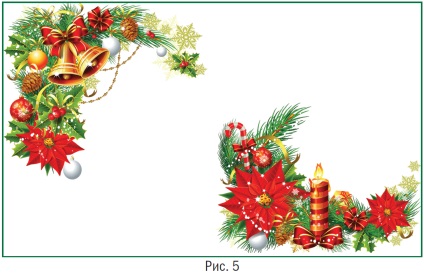
След това сложете пързалка в другите картинки, но един от тях (със снимка на Дядо Коледа) привеждане извън основното поле на слайда (фиг. 6).
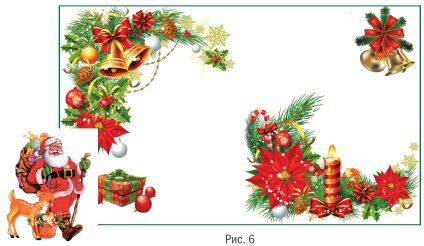
Добавяне на анимация. Сега нека да добавите анимация (за използването на тази снимка в GIF формат). В нашия пример, това е картина с образа на Дядо Коледа. Изберете го, като кликнете и след това в раздела, изберете Екип аниматори Dobavitanimatsiyu. следа - Drugieputiperemescheniya (Фигура 7.).
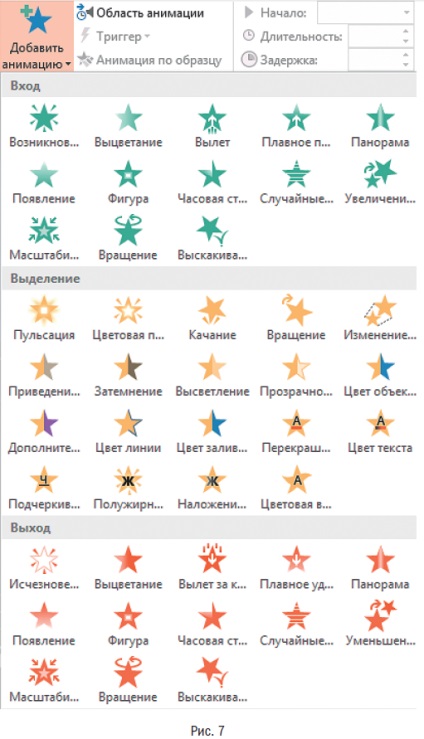
В прозореца, който се отваря, изберете пътя на движение, което е, траекторията на движение на изображението в бъдещ карта. Например, Sinusoida1 (фиг. 8).
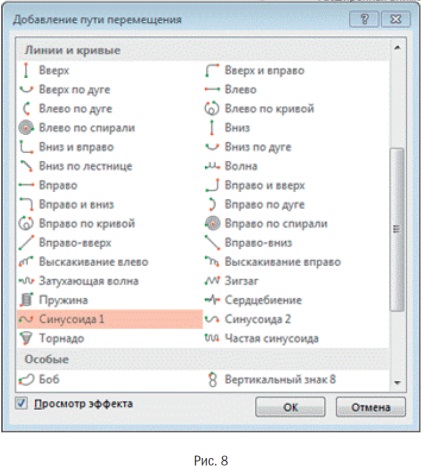
Пързалката ще покаже, траекторията на движение (виж фиг. 9), който може да се променя с помощта на мишката, както и всяка снимка (спадане, повишаване или преместване). В нашия пример, Дядо Коледа се движи от ляво на дясно (фиг. 10). За да видите как изглежда, натиснете клавиша F5 (слайд шоу) и щракнете с левия бутон на мишката върху слайда. За да излезете от този режим, просто натиснете Esc.
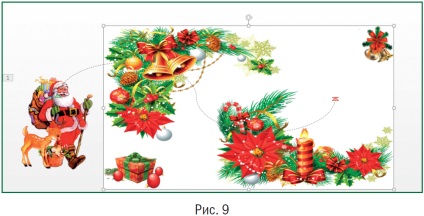
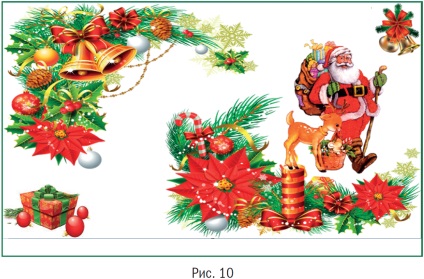
Добавяне на текст. Сега плъзнете поле, за да поставите текста. За да направите това, изберете раздела Вмъкване и след това WordArt опция - любим шрифт (Фигура 11.). Полето ще се плъзне рамка за добавяне на текст. Тя може също така лесно да се регулира с помощта на мишката. Сега нека да добавите анимация към поздравителен надпис. За да направите това, изберете раздела екип от аниматори Dobavitanimatsiyu. и след това - Фигура. По този начин, на картата ще се движат два обекта - фигурата на Дядо Коледа и поздрав надпис.
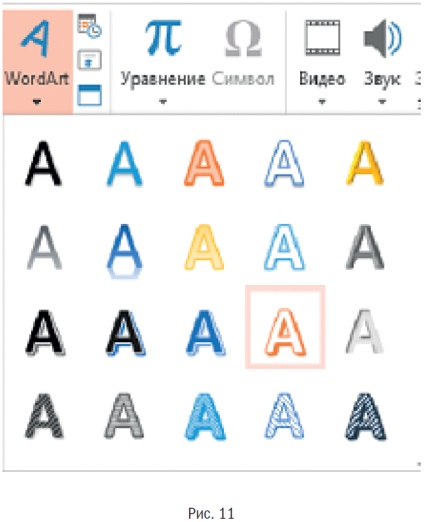
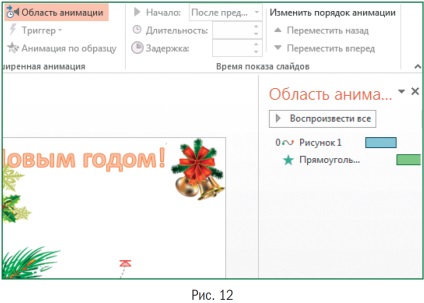
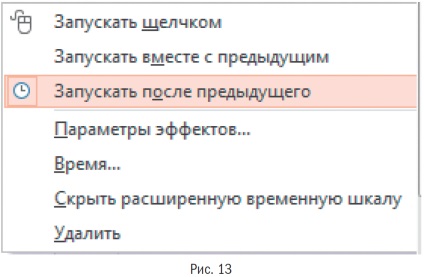
Запазване на картата. Сега картата трябва да се съхранява правилно. За да направите това, посочете вида на файла: PowerPoint демонстрацията (. Фигура 14).
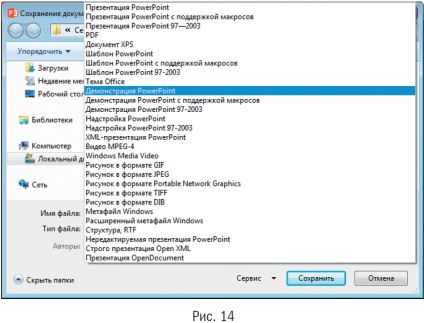
Ние разгледа окончателния вариант на картичката (Фигура 15.):

Изпрати карти чрез MS Outlook
Run MS Word (празен). раздела Mailings, изберете командата Nachatsliyanie. и в падащия списък - Poshagovyymastersliyaniya команда (фиг 16.).

В прозореца, който се отваря, изберете документ Изберете вида документ пишете на имейл и кликнете Next.
Откриване на документ (фиг. 17). Следващият диалогов прозорец - Избор на документа. в който сме избрали за основа за създаването на работни места. Тъй като MS Word са били отворени, а след това и да изберете, което означава, че текущия документ. След това кликнете върху Напред. Избор на получатели (фиг. 18).
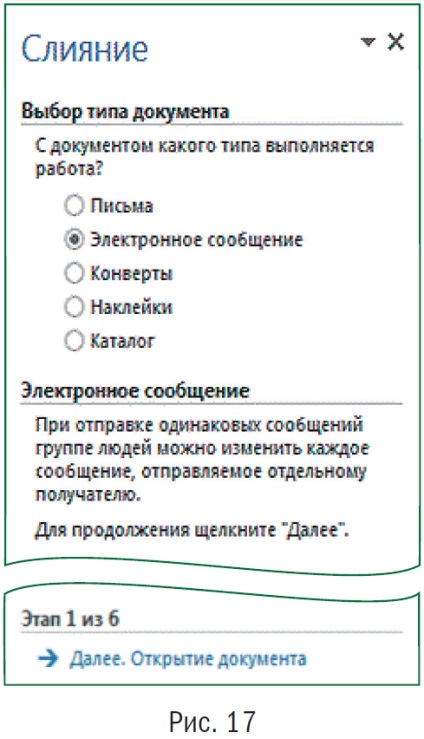
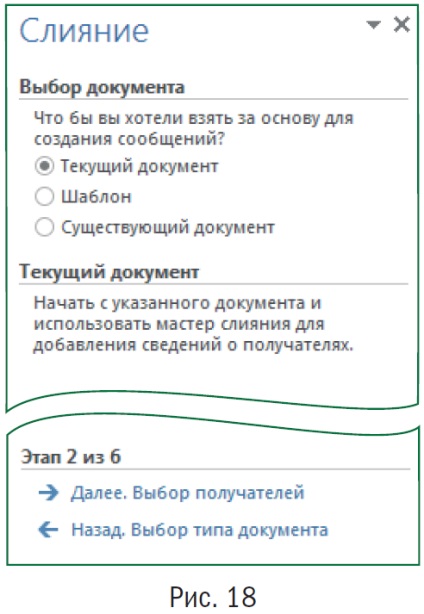
Кандидатствайте за пощенския списък. Да приемем, че списъка за разпространение в MS Excel имаме (фиг. 19).
Моля, имайте предвид, че този списък съдържа две интересна графа "Пол" и "Адрес". Те ще ви помогнат да се справи правилно всеки получател поздравления.
Ако списъкът е готов, в диалоговия прозорец Избор на получатели, сложи знак пред Ispolzovaniespiska опция и с помощта на преглед команда. добавете списъка (фиг. 20).
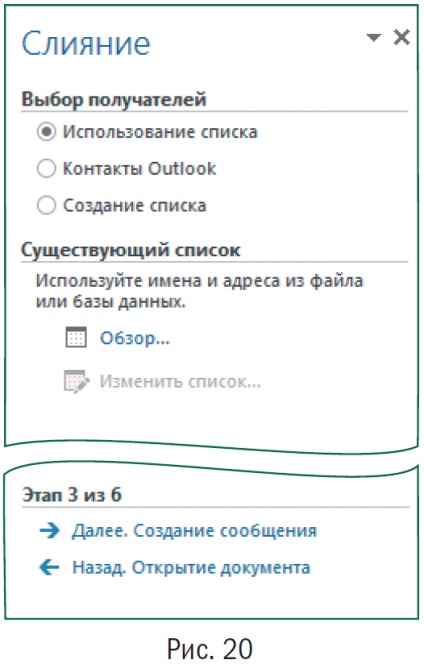
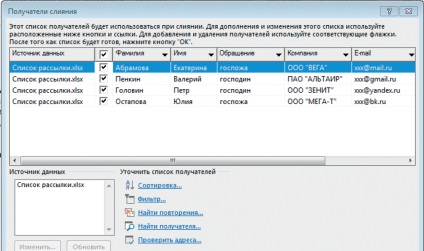
Добавяне на текст, за да изпратите. Сега gotovimtekst да изпращате и поставете специални полета, които MS Word ще изпълват персонализирана информация.
Тъй като ние имаме сравнително проста пощенски текст (само за смяна на поздрава), а след това Strokaprivetstviya (фиг. 22), опция ще се интересуват от нас диалоговия Sozdaniesoobscheniya. Задава курсора в началото на разпространението на текст и изберете опция диалоговия прозорец Sozdaniesoobscheny Strokaprivetstviya. Vstavkastrokiprivetstviya отворен прозорец.
Тук можете да видите началната формат и да го коригира, ако е необходимо, след това кликнете върху OK (фиг. 23).
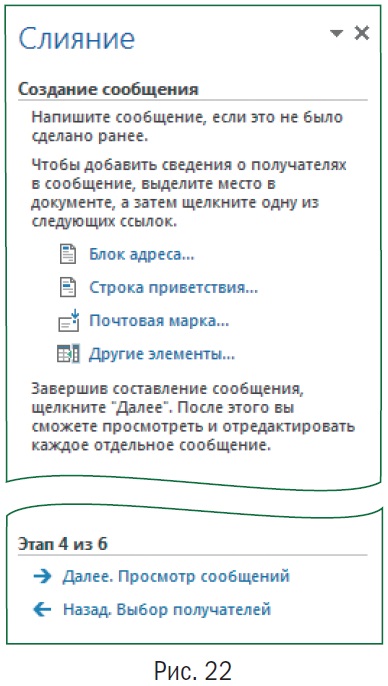
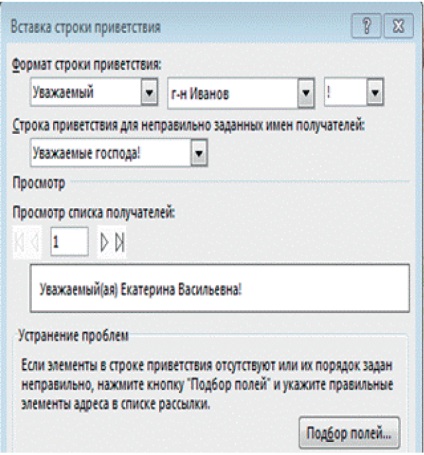
(. Фигура 24) В писмото, което подготвяме следва да изглежда, за да изпратите тази област се сливат:
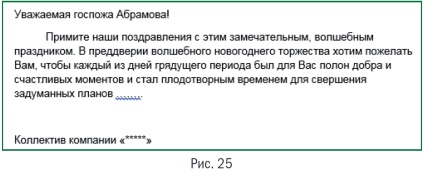
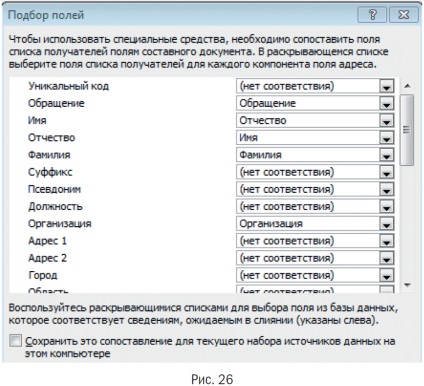
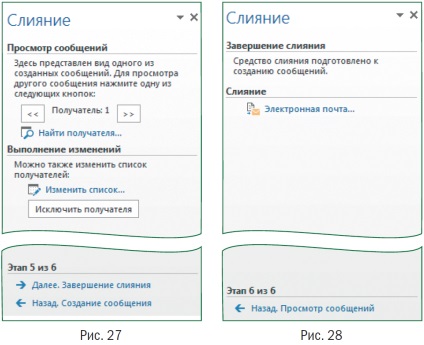
Изпратете пощенски картички. В Sostavnyeelektronnyepisma попълнете да диалогов прозорец. Относно (фиг. 29). В записа за изпращане, изберете елемента
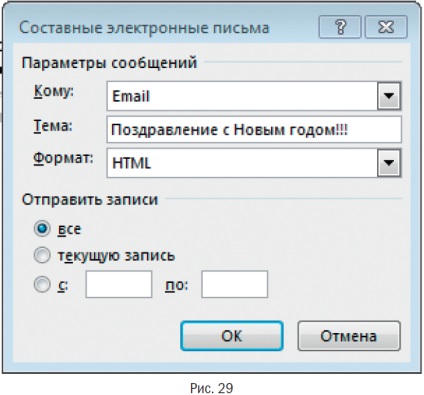
Ние правим плика в MS WORD ЗА ХАРТИЯ РАЗПРЕДЕЛЕНИЕ
За малък брой получатели
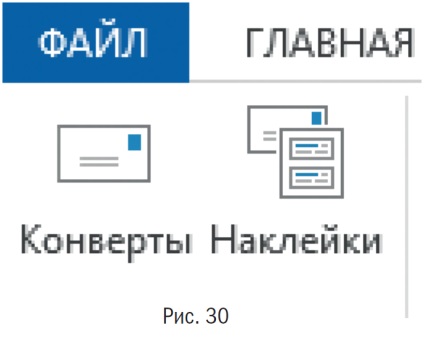
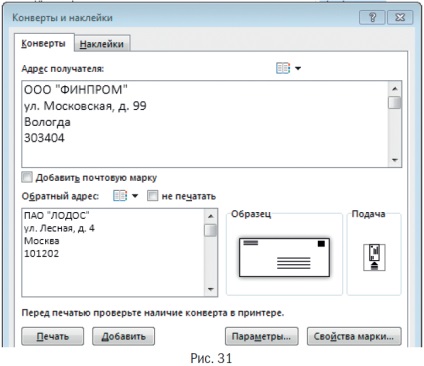

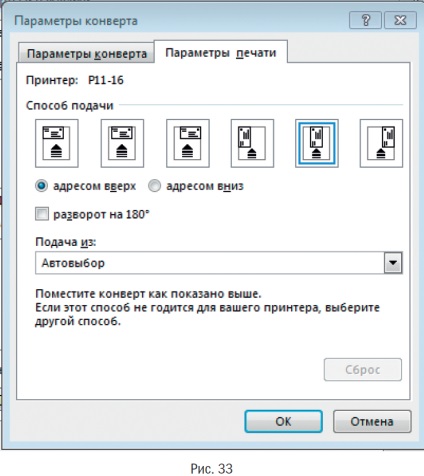
Когато получателят на мнозина
Когато списъкът е готов, отворете празен MS Word файл. След това изберете командата Списък Newsletter Nachatsliyanie. и в падащия списък - Poshagovyymastersliyaniya команда (виж фигура 16, 83 ..). На следващо място, изпълнете следните стъпки:
# 9632; Стъпка 1: По лицеви пликове тип указател Изберете документ (виж Фигура 17 ..).
# 9632; Етап 2: като основа за вземане Tekuschiydokument (виж Фигура 18 ..).
# 9632; Стъпка 3: Изберете Ispolzovaniespiska (виж Фигура 20 ..).
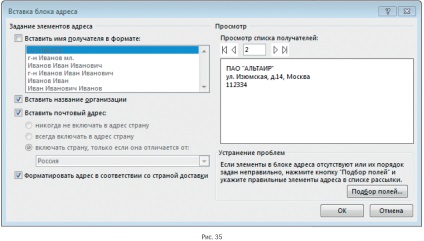
# 9632; Стъпка 5. Отново провери украсени пликовете.
Натиснете Next. Попълнете сливането.
# 9632; Стъпка 6. Щракнете върху Печат.
NV Artonkina,
LLC "ITSC" ръководител на проекта РМЕА, PME, PRIME
Свързани статии
